Beispiele: Adressen, Kontakte und Stichwörter
Eine neue Adresse anlegen
In diesem Beispiel legen wir eine neue Adresse an. Siehe hierzu auch den Eintrag Endpunkte anlegen. Als Sicherheitsabfrage verwenden wir die von uns empfohlene »JWT Bearer Token«-Abfrage.
POST /api/adressen
Beispiel Request URL:
http(s)://host:port/api/adressen
Beispiel Body:
[
{
"name": "COMPANY1",
"value": "Altenkirchen"
},
{
"name": "LASTNAME0",
"value": "Klonen"
},
{
"name": "FIRSTNAME0",
"value": "Karl"
},
{
"name": "BIRTHDAY0",
"value": "1981-10-01T00:00:00"
}
]
Beispiel Response:
{
"errorMessage": "Datensatz erfolgreich erstellt",
"errorType": 0,
"newId": 1234
}
Den Endpunkt einrichten in CXM WEB CONNECT
- Öffnen Sie Ihr cobra CXM WEB CONNECT zur Konfiguration.
- Wechseln Sie in das Register »Endpunkte«.
- Klicken Sie auf »Neuer Endpunkt«.
- Vergeben Sie einen passenden Namen und wählen Sie als Tabelle »Adressen« aus.
- Vergeben Sie die Berechtigungen »Lesen« und »Schreiben«.
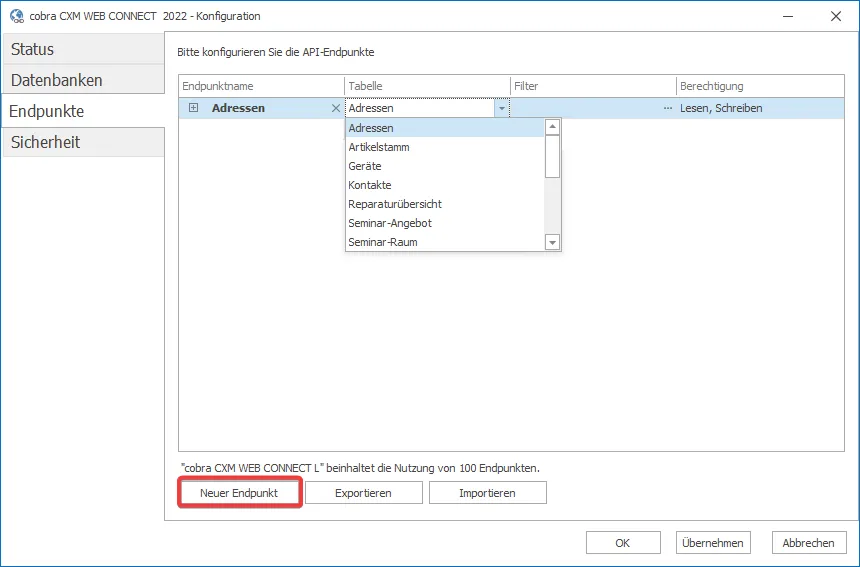
- Klicken Sie auf das »+«-Symbol, um die Zeile zu erweitern und die Berechtigungen für einzelne Felder der Tabelle zu setzen.
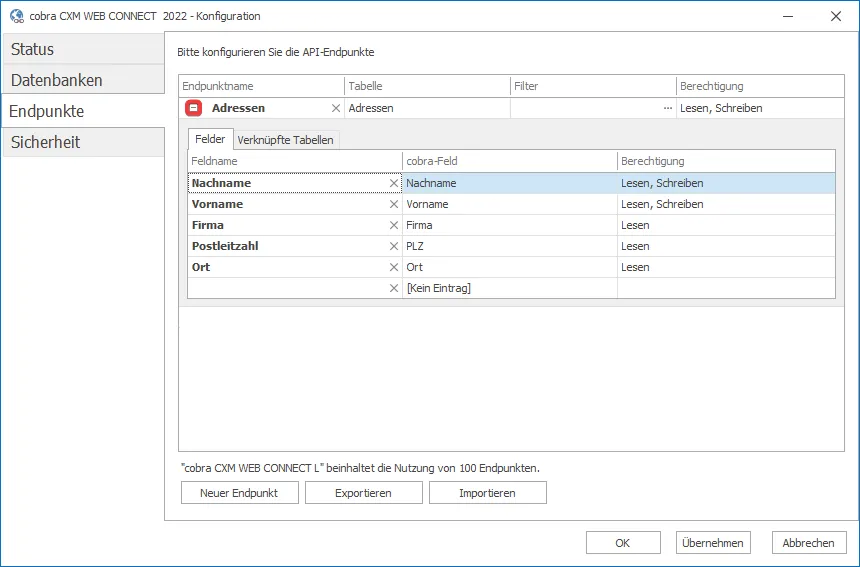
- Klicken Sie auf »Übernehmen«, wenn Sie die Konfiguration abgeschlossen haben. Starten Sie ggf. den cobra CXM WEB CONNECT Dienst neu, um die Änderungen wirksam werden zu lassen.
Die Adresse anlegen mit Postman
- Öffnen Sie das Programm »Postman«.
- Klicken Sie auf die Schaltfläche »New« und erstellen Sie eine neue Abfrage durch den Befehl »HTTP«.
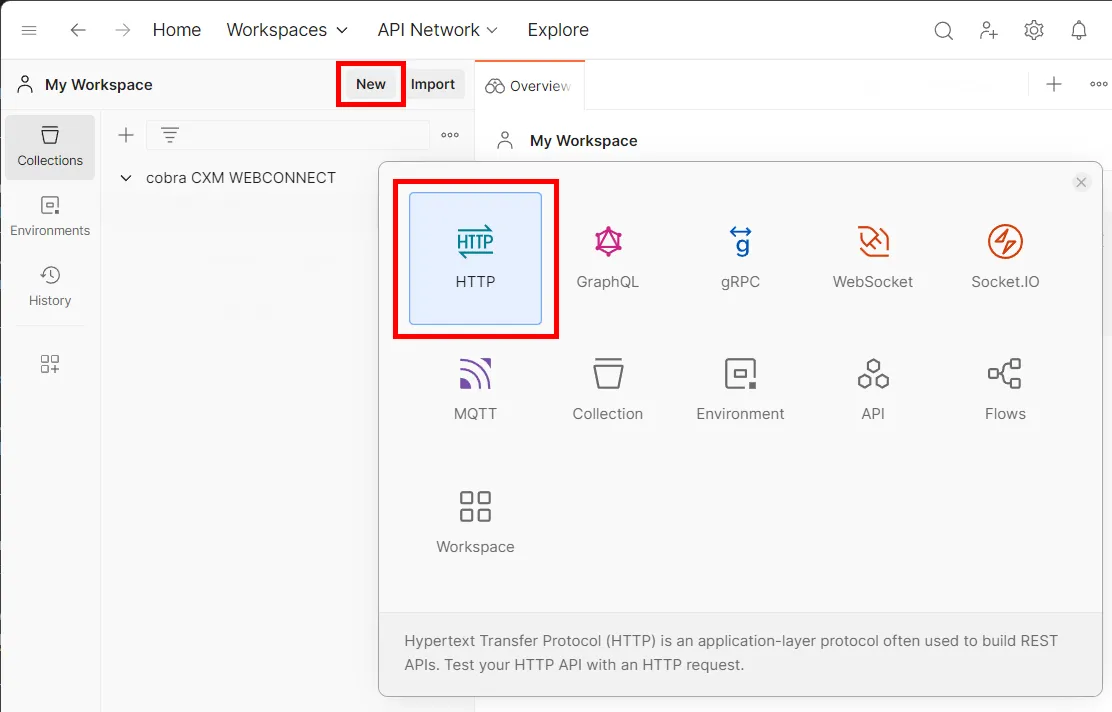
- Benennen Sie die neue Abfrage mit »Neue Adresse«. Bewegen Sie den Mauszeiger in die Kopfzeile, so erscheint eine Auswahl des relevanten Textteiles. Klicken Sie auf diesen, können Sie einen neuen Titel vergeben.
- Legen Sie die neue Abfrage als »POST«-Befehl fest.
- Tragen Sie die relevante Zieleadresse mit dem definierten Port ein. Die Form entspricht: »http://host:port/api/adressen« bzw. »https://host:port/api/adressen«.

- Wechseln Sie in das Register »Headers«.
- Tragen Sie hier den Namen und Wert der Schnittstelle ein.

- Klicken Sie auf das Register »Authorization«.
- Wählen Sie »Bearer Token« als Typ der Authentifizierung aus.
- Tragen Sie Ihren »JWT Bearer Token« ein. Wie Sie Ihren »JWT Bearer Token« abrufen können, siehe hier.
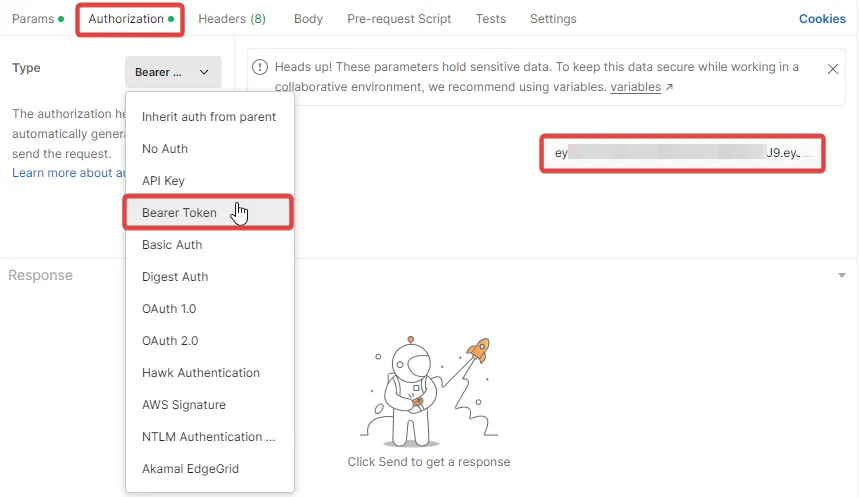
In unserem Beispiel wollen wir eine neue Adresse mit den Werten Firmenname, Vorname, Nachname und dem Geburtsdatum anlegen.
- Wechseln Sie in das Register »Body«.
- Wählen Sie hier als Eigenschaft »raw« und in zweiter Stufe »JSON«.
- Tragen Sie die Daten der neuen Adresse gemäß der Vorgabe ein:
[
{
"name": "COMPANY1",
"value": "Brennholzverleih GmbH"
},
{
"name": "LASTNAME0",
"value": "Klonen"
},
{
"name": "FIRSTNAME0",
"value": "Karl"
},
{
"name": "BIRTHDAY0",
"value": "1982-12-02T00:00:00"
}
]
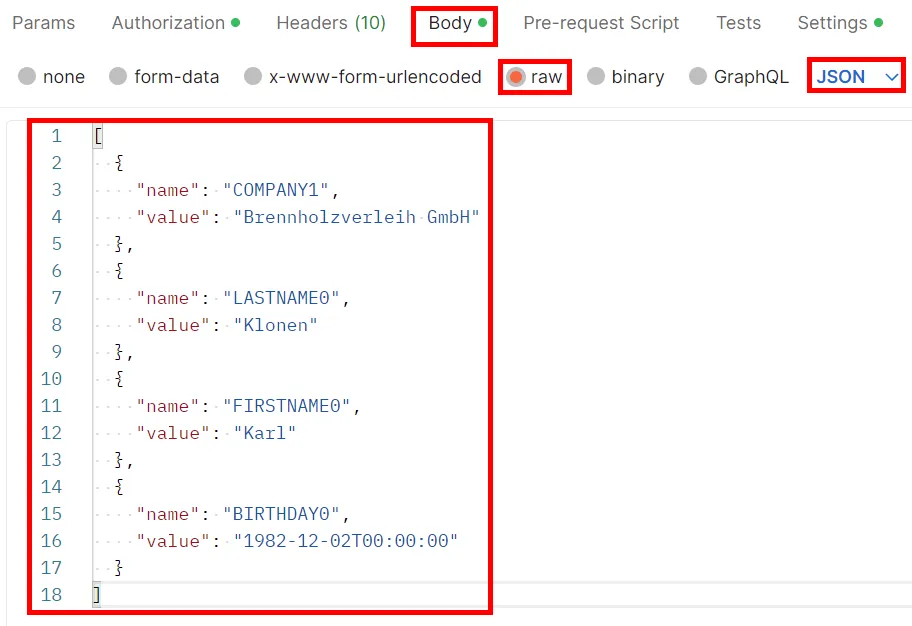
- Klicken Sie auf »Send«.
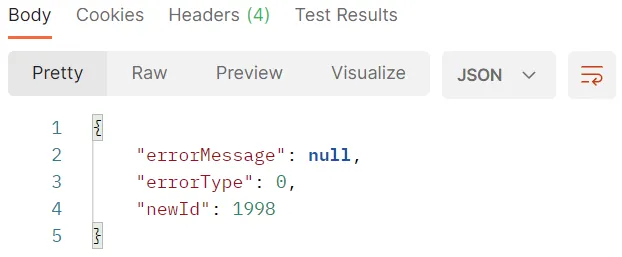
Sie haben die Adresse erfolgreich angelegt.
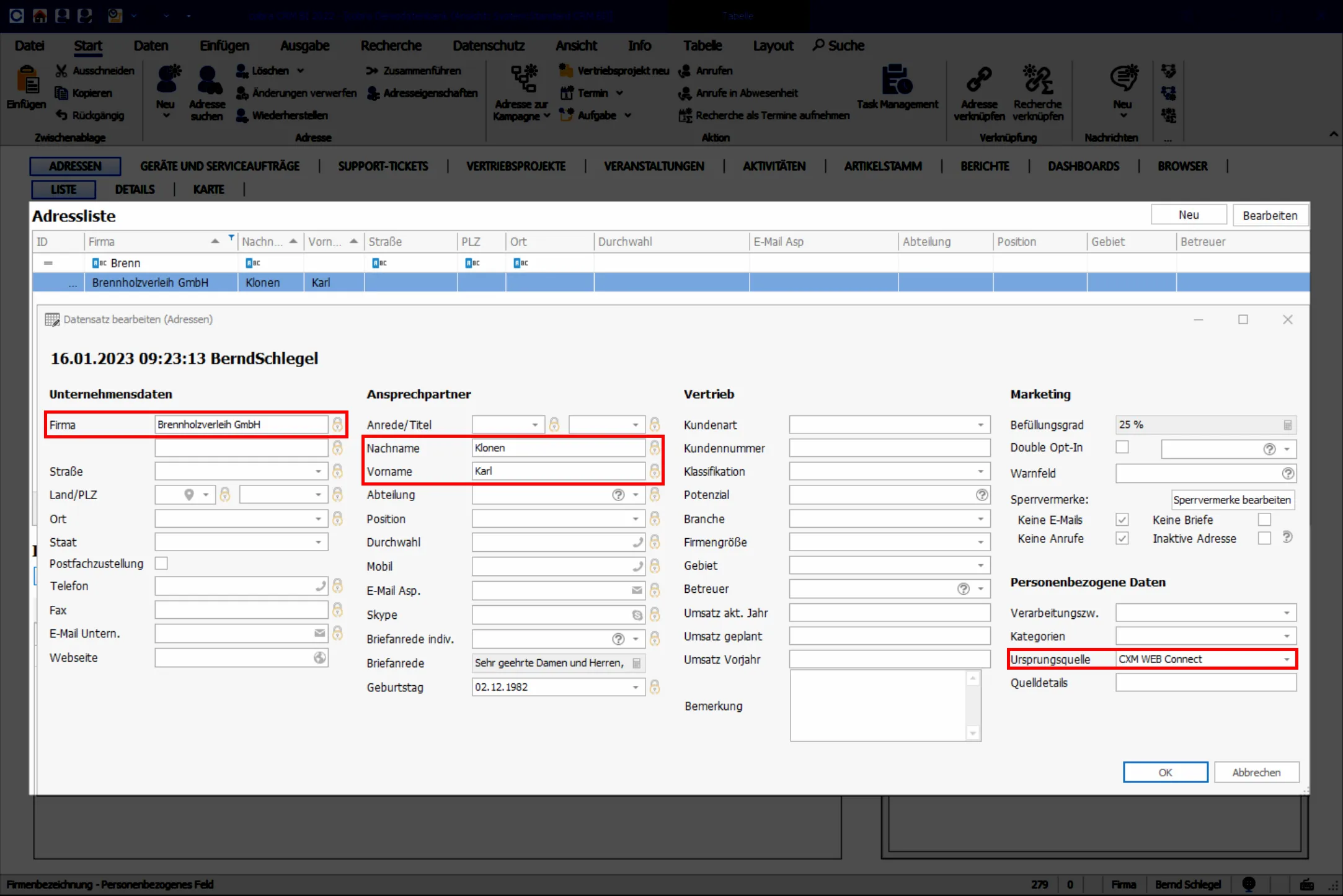
- Klicken Sie auf »Save«, um Ihre angelegte Abfrage zu speichern.